导读 Windows 设备的所有者可能熟悉区分操作系统的积极更新系统。Microsoft 有时会在您最不期望的时候更新您的计算机,或者在您重新启动时别无
Windows 设备的所有者可能熟悉区分操作系统的积极更新系统。Microsoft 有时会在您最不期望的时候更新您的计算机,或者在您重新启动时别无选择。当然,喜欢这种做法的人并不多,他们不想急于对Windows 10进行一些更新。
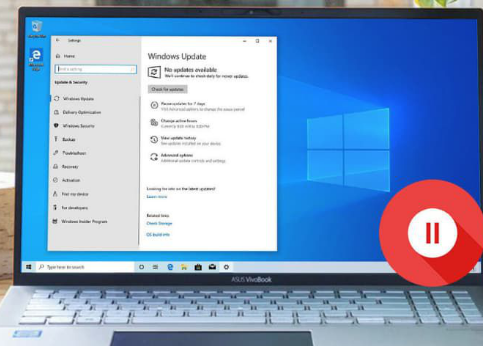
原因很多,通常是由更新后设备操作中出现的意外问题引起的。由于最长延迟时间为 35 天,因此Microsoft不提供完全停止更新的功能。同时,会激活默认功能,在 7 天后安装更新。
如果要暂停更新,则需要从齿轮图标或使用“Windows + I”组合键加载“设置”菜单。然后转到“设置>更新和安全”并选择“Windows更新”。
在“检查更新”按钮下方的顶部,您将看到一个部分,您可以从中单击“暂停更新 7 天”。如果您选择此设置,您会将更新推迟到下周。在底部有一些更有用的选项,包括“高级选项”菜单。
选择高级设置可提供更多用于控制和管理更新的选项。滚动到“暂停更新”部分,然后单击“选择日期”下拉菜单。据 PCWorld 报道,这将允许您选择安装更新的特定日期。
在此期间,您将只会收到 Windows Defender 更新。当您选择的日期发生时,所有其他更新都将安装在您的设备上。